Vanaf Windows Server 2008 is Hyper-V beschikbaar als een Windows Server rol en als een op zichzelf staande Hyper-V Server. Er zijn in feite drie Hyper-V installatieopties om uit te kiezen: GUI-installatie op Windows Server, Server Core-installatie op Windows Server en Hyper-V Server-installatie. Deze blogpost vergelijkt deze Hyper-V installatieopties en geeft antwoord op de volgende vraag: waarom zou je kiezen voor de GUI-installatie ten opzichte van de Server Core?
Kortom, de belangrijkste redenen waarom je de GUI-installatie boven de Server Core-optie zou moeten kiezen, zijn onder meer de volgende:
- Volledige installatie van Windows Server, wat impliceert dat alle serverrollen en -functies worden ondersteund
- Beschikbaarheid van de GUI voor vereenvoudigd Hyper-V-beheer
- Gratis licenties voor gast-OS’en die Windows uitvoeren
- Gemak van gebruik met hulp van meerdere beheer- en configuratietools
- Volledige hardware- en softwareondersteuning
- A feasible option for small and medium-sized businesses
Maar bij het vergelijken van de Server Core-installatie versus GUI wordt het duidelijk dat elk van deze installatieopties hun eigen voor- en nadelen heeft, die we hieronder gedetailleerd zullen bespreken.
Wat is Hyper-V?
Microsoft Hyper-V is een native hypervisor die je kunt gebruiken om virtuele machines (VM’s) en hun resources te maken en te beheren. Elke VM fungeert als een aparte computer en stelt je in staat om meerdere gastbesturingssystemen (OS’s) geïsoleerd te laten draaien. Met Hyper-V kun je servers en hun workloads virtualiseren en consolideren op een enkele fysieke server. Hyper-V kan je helpen bij het verbeteren van de resource-utilisatie, het opzetten van ontwikkelings- en testomgevingen, en het waarborgen van de bedrijfscontinuïteit.
Microsoft Hyper-V is beschikbaar als:
- Een optionele functie van Windows Server 2008 en later, evenals Windows 8, Windows 8.1, en Windows 10
- A standalone Hyper-V Server
Hyper-V Installatieopties
Zoals hierboven vermeld, kunnen we de Hyper-V rol installeren op Windows Server en deze gebruiken voor het bouwen en beheren van een volledige virtuele omgeving. Windows Server biedt de volgende installatieopties voor de Hyper-V rol:
- De Server Core optie is een minimale installatieoptie die voldoende functionaliteit biedt om kernserverrollen en -toepassingen uit te voeren, naast het elimineren van overbodige functies en services.
- De GUI-installatie (ook wel bekend als Server met Desktop Experience) optie is een volledige installatieoptie die alle serverrollen en -functies ondersteunt.
Als alternatief is er de optie van Hyper-V Server als een op zichzelf staand product. Deze optie omvat alleen de Windows-hypervisor, een Windows Server-drivermodel en virtualisatiecomponenten. In feite is de installatie van een Hyper-V Server vergelijkbaar met Microsoft Windows Server Core Installation.
Wanneer je de Server Core-installatie vergelijkt met GUI, is het belangrijkste onderscheid dat in gedachten komt, de beschikbaarheid van een standaard grafische gebruikersinterface (GUI). Hoewel Hyper-V Server geen traditioneel GUI-hulpmiddel bevat, stelt Windows Server je in staat om tijdens de installatie te kiezen tussen de op GUI gebaseerde of Core-modus. Merk op dat de hypervisor-technologie in Hyper-V Server identiek is aan die op de Hyper-V-rol op Windows Server.
Server Core-installatie versus GUI: Beste Hyper-V-installatiepraktijken
Voordat je het Hyper-V-installatieproces kunt starten, moet je controleren of je computer voldoet aan de systeemvereisten voor Hyper-V. Download daarna het ISO-bestand van Hyper-V Server of Windows Server van het Evaluation Center en installeer het besturingssysteem. Nu ben je klaar om de Hyper-V-rol te installeren en te zien welke installatieoptie (Server Core versus GUI) het beste voor je is.
GUI-installatie op Windows Server
In dit installatiescenario voer je eerst een volledige installatie van Windows Server uit en schakel je vervolgens de Hyper-V-rol in met Server Manager. Server Manager is een beheerconsole die wordt gebruikt voor het beheren en toewijzen van externe en lokale Hyper-V-hosts en VM’s, naast het inschakelen en configureren van verschillende serverrollen.
Om een Hyper-V GUI-installatie uit te voeren, volg je de volgende stappen:
- Open Server Manager.
- Klik op Beheren in de bovenste menubalk en selecteer Rollen en functies toevoegen.
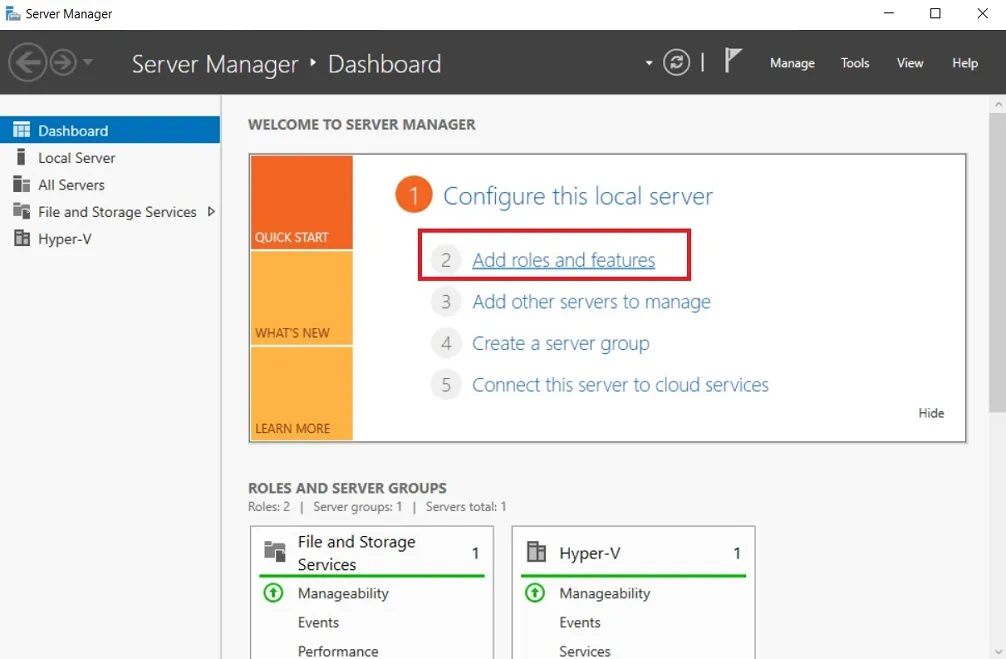
- Lees de richtlijnen en vereisten op de pagina Voordat u begint.
- Op de volgende pagina, selecteer Rolgebaseerde of functiegebaseerde installatie, waarmee u rollen, roldiensten en functies aan een server kunt toevoegen.
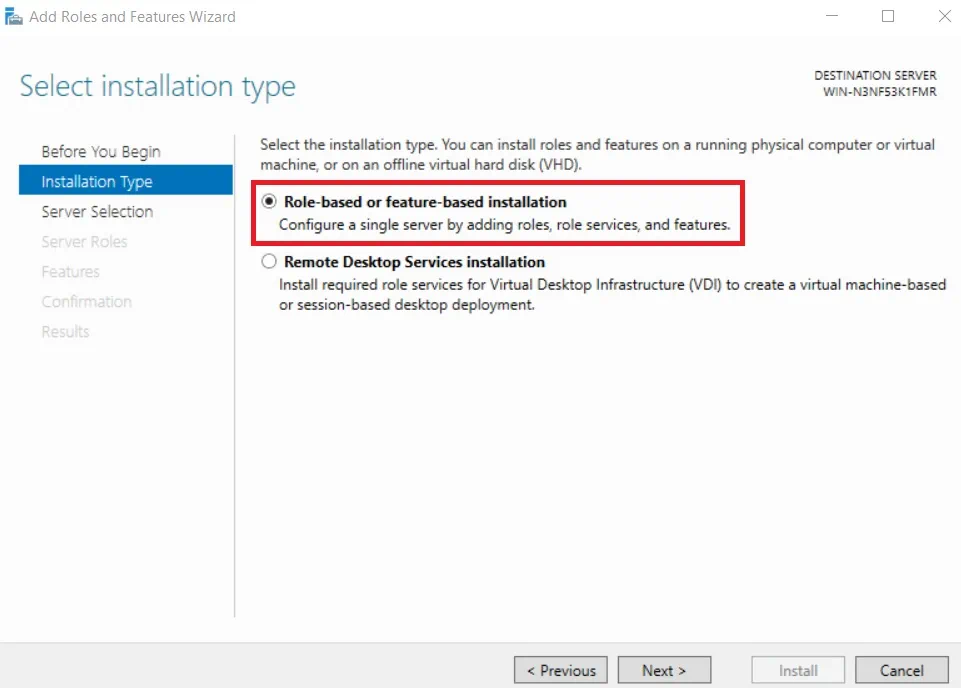
- Selecteer een server uit de serverpool waarop de Hyper-V-rol moet worden geïnstalleerd.
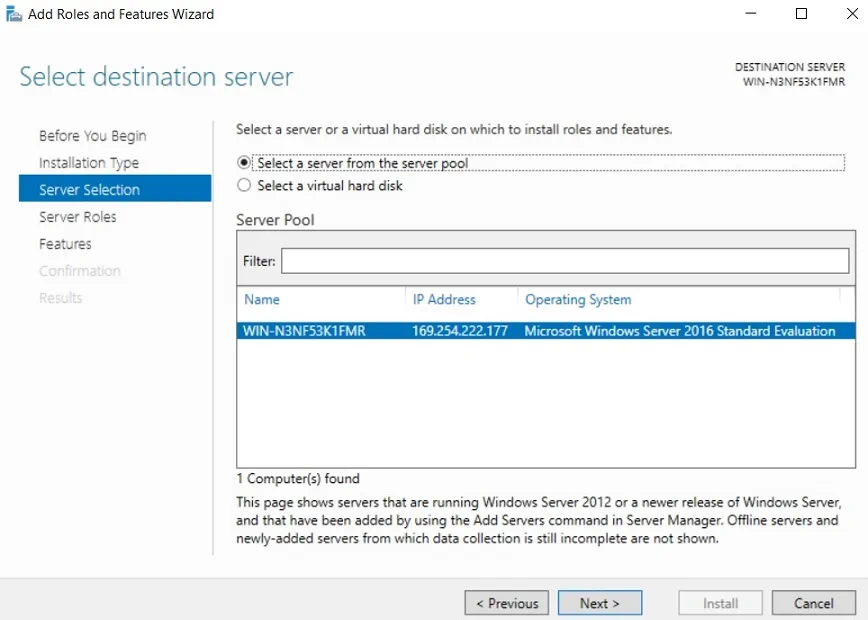
- Vink het vakje Hyper-V aan om de rol op de server te installeren.
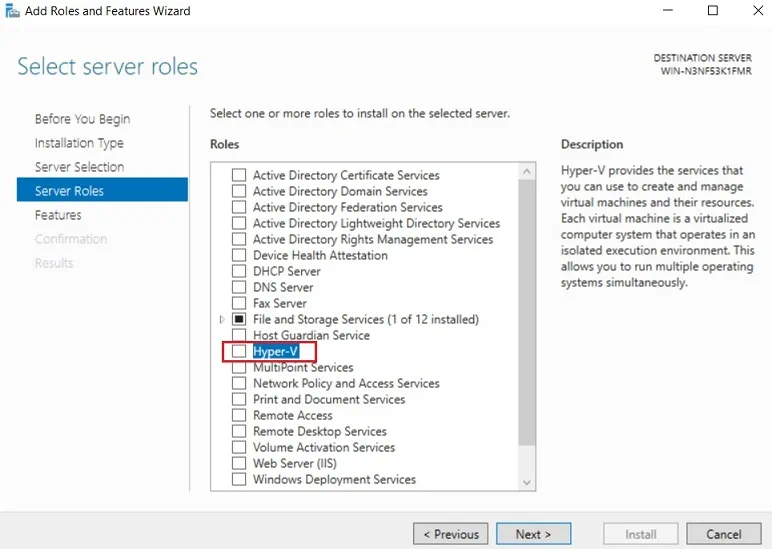
- De wizard Rollen en functies toevoegen wordt geopend. Selecteer de tools die u nodig heeft om deze functie te beheren. Klik op Functies toevoegen.
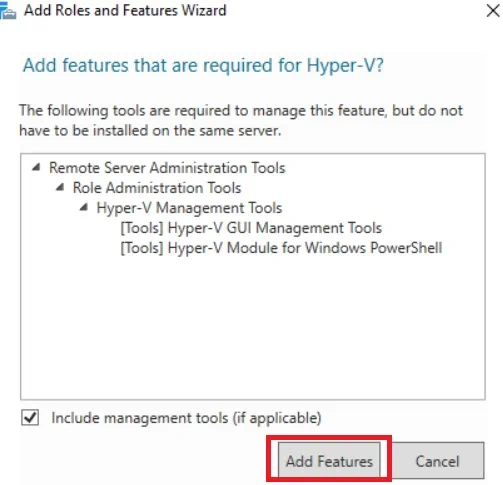
- Op de Hyper-V pagina wordt een samenvatting gegeven van basisinformatie over Hyper-V en de installatievereisten.
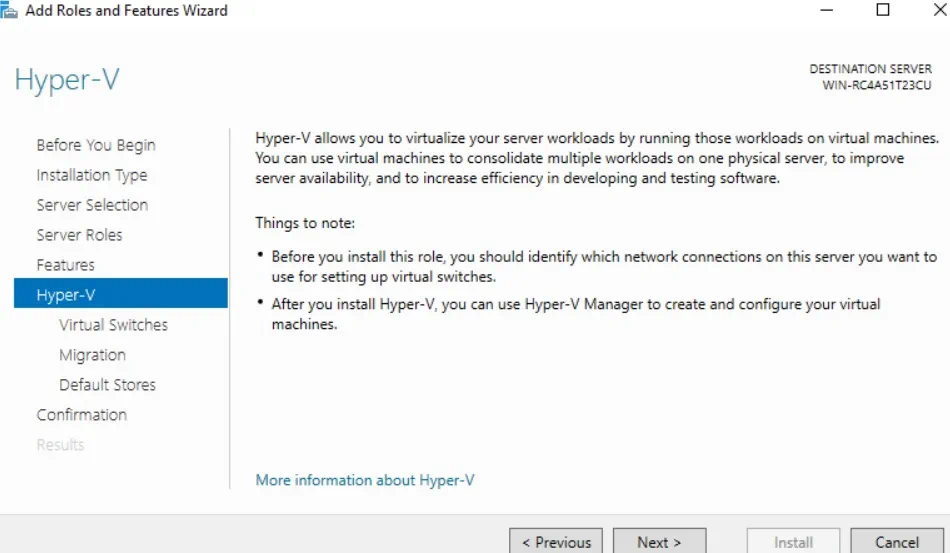
- Voordat u de Hyper-V rol installeert, moet u virtuele switches instellen om communicatie tussen hosts en VM’s mogelijk te maken, het authenticatieprotocol voor het uitvoeren van VM-live migraties selecteren, en standaardlocaties toewijzen voor virtuele harde schijfbestanden en VM-configuratiebestanden. Selecteer de juiste opties op de bijbehorende pagina’s.
- Op de volgende pagina kunt u nogmaals alle functies bekijken die u hebt geselecteerd en de wijzigingen bevestigen die u wilt aanbrengen. Controleer het vakje De bestemmingsserver automatisch opnieuw opstarten indien nodig en klik op Installeren.
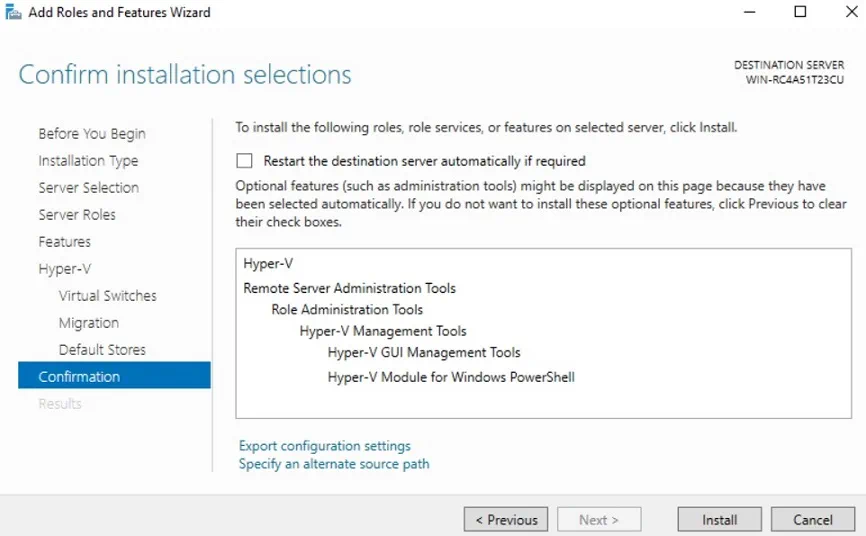
- Nadat de installatie is voltooid, wordt de automatische herstart gestart.
Server Core-installatie op Windows Server
In dit installatiescenario moet u eerst Windows Server Core installeren en vervolgens de Hyper-V rol inschakelen met behulp van een command-line interface. Hiervoor kunnen PowerShell of Command Prompt worden gebruikt. Deze Hyper-V installatieoptie werkt even goed op zowel Windows Server Core als Windows Server met Desktop Experience.
Wanneer u Windows Server Core start, is het eerste dat u ziet de Opdrachtprompt, die het hulpmiddel is dat wordt gebruikt voor het uitvoeren van verschillende taken en operaties door middel van commando’s of scripts. We raden aan om PowerShell in te schakelen omdat het eenvoudig te gebruiken is en meerdere configuratieopties biedt.
Om de installatie van Hyper-V Server Core uit te voeren, volgt u de volgende stappen:
- In de Opdrachtprompt typt u PowerShell en drukt u op Enter.
- Om Hyper-V op een server te installeren, voert u het volgende commando uit:
Install-WindowsFeature -Name Hyper-V -IncludeManagementTools -Restart
- Daarna zal de server automatisch opnieuw opstarten om alle wijzigingen over te nemen.
Zodra de installatieoperatie is voltooid, kunt u Hyper-V gebruiken om uw Hyper-V-omgeving te bouwen en te beheren. Microsoft biedt u tal van PowerShell-commando’s die in scripts kunnen worden opgenomen. Met hun hulp kunt u het Hyper-V-beheerproces vereenvoudigen en automatiseren.
Om alle beschikbare opties te bekijken, voert u dit cmdlet uit:
Op uw scherm zou u de volledige lijst met cmdlets moeten zien die kunnen worden gebruikt voor het uitvoeren van verschillende taken en acties.

De installatieoptie Hyper-V Server Core installeert alleen de Hyper-V-module voor Windows PowerShell op uw computer. U kunt echter ook een Hyper-V-host op afstand beheren en configureren met behulp van Hyper-V Manager (het GUI-hulpmiddel) op een andere computer.
Installatie van Hyper-V Server
Deze installatieoptie houdt in dat het zelfstandige product, dat alleen de Hyper-V rol, een Windows Server drivermodel en virtualisatiecomponenten bevat, op uw computer wordt geïnstalleerd. Zo kan Hyper-V Server alleen worden gebruikt voor virtualisatiedoeleinden en staat het niet toe dat andere serverrollen worden toegevoegd.
Bij de installatie van Hyper-V Server moet u dezelfde stappen volgen als bij de installatie van Windows Server Core. Om Hyper-V Server te installeren, doet u het volgende:
- Download het ISO-bestand van de Microsoft Evaluation Center.
- Brand het bestand op een dvd of een USB-installatiemedium en start op vanaf dit medium.
- Selecteer Taal, Tijd- en valutamodus, en Toetsenbord of invoermethode. Klik op Volgende.
- Klik op Nu installeren.
- Lees de licentievoorwaarden door en vink vervolgens het vakje Ik accepteer de licentievoorwaarden.
- Selecteer Aangepast: Installeer alleen de nieuwere versie van Hyper-V (geavanceerd).
- Kies de schijf waarop u Hyper-V Server wilt installeren.
- De installatieprocedure zou moeten beginnen.
- Na de systeemherstart wordt u gevraagd een nieuw wachtwoord in te voeren en te bevestigen voordat u kunt aanmelden. Druk op Enter.
- De Opdrachtprompt evenals de Sconfig-tool zouden automatisch moeten worden geopend. Hiermee is de hypervisor klaar voor gebruik zonder verdere configuratie.
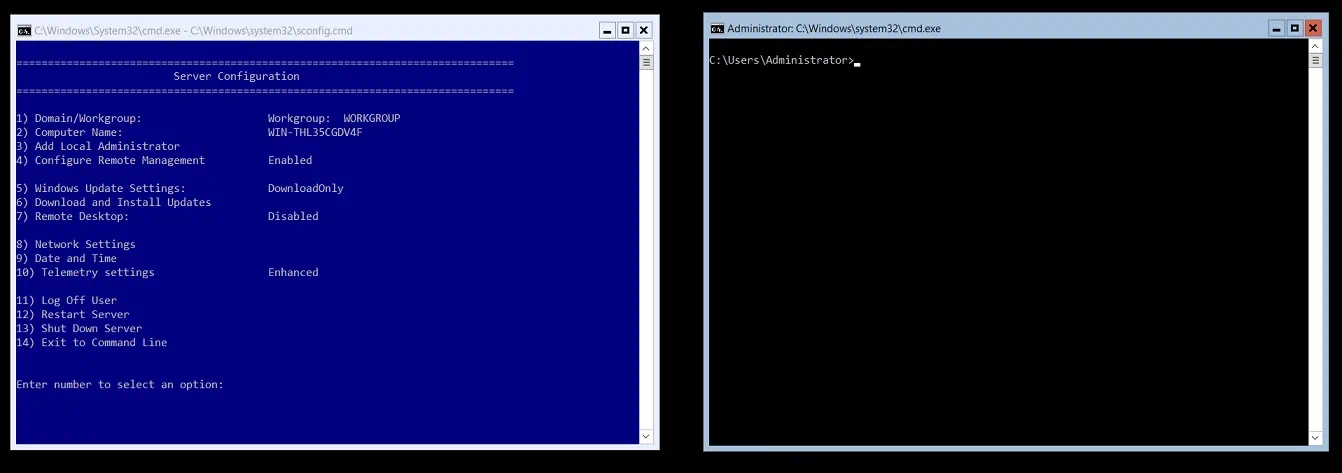
Mocht je het beheren van een virtuele omgeving via de command line interface uitdagend vinden, dan kan de computer waarop Hyper-V Server draait ook op afstand worden beheerd met behulp van de Remote Server Administration Tools (RSAT).
Waarom zou je kiezen voor de GUI-installatie versus de Server Core?
Hieronder zullen we antwoord geven op de vraag: waarom zou je kiezen voor de GUI-installatie versus de Server Core? Hiervoor moeten we de voor- en nadelen van deze Hyper-V-implementatieopties bespreken. Ze worden hieronder in de tabel uitgelicht.
| GUI Installatie | Server Core Installatie | Hyper-V Server |
| OS-licenties op basis van het aantal cores zijn vereist. De Windows Server Standard Edition biedt licenties voor 2 VM’s, terwijl de Datacenter Edition het mogelijk maakt om een onbeperkt aantal Hyper-V VM’s te licentiëren. | OS-licenties op basis van het aantal cores zijn vereist. Windows Server Standard Edition biedt licenties voor 2 VM’s, terwijl de Datacenter Edition het mogelijk maakt om een onbeperkt aantal Hyper-V VM’s te licentiëren. | Hyper-V Server is gratis beschikbaar, maar je moet licenties kopen voor elke gast-VM. |
| Standaard grafische gebruikersinterface en andere serverbeheertools zijn beschikbaar of kunnen later handmatig worden ingeschakeld. | GUI-gebaseerde tools zijn niet beschikbaar. Alle bewerkingen worden uitgevoerd met behulp van de opdrachtregelinterface. | |
| Heeft de grootste footprint van de drie opties omdat er meerdere functies en componenten zijn inbegrepen. | Heeft een kleine footprint omdat de Windows Server Core de meeste maar niet alle serverrollen bevat. | Heeft de kleinste footprint van de drie opties omdat alleen de kerncomponenten zijn geïnstalleerd. |
| Vereist een grote hoeveelheid hardware-resources voor het uitvoeren van verschillende bewerkingen. | Zorgt voor efficiënt gebruik van resources. | Neemt minder schijfruimte in beslag en gebruikt minder geheugen. |
| Heeft een groot aantal patching- en servicewensen. | Minder patching en servicing is vereist, wat betekent dat het systeem minder herstarts ondergaat. | Minder patching en servicing is vereist, wat betekent dat het systeem minder herstarts ondergaat. |
| Heeft de grootste aanvalsoppervlakte van de drie opties vanwege de meerdere componenten die het bevat; hierdoor heeft de server meer potentiële kwetsbaarheden. | Heeft relatief een kleinere aanvalsoppervlakte omdat alleen essentiële servercomponenten zijn geïnstalleerd, waardoor het aantal potentiële kwetsbaarheden wordt verminderd. | Heeft de kleinste aanvalsoppervlakte van de drie opties omdat de server een beperkt aantal kerncomponenten bevat, waardoor deze minder vatbaar is voor aanvallen. |
| Volledige hardware- en softwareondersteuning. | Beperkte hardware- en softwareondersteuning. | Beperkte hardware- en softwareondersteuning. |
Zoals u kunt zien, bij het kiezen tussen de Server Core-installatie versus GUI, moet u rekening houden met elk van hun voor- en nadelen. Hier zijn slechts een paar redenen waarom u zou kunnen kiezen voor de GUI-installatie ten opzichte van de Server Core:
- De beschikbaarheid van de standaard grafische gebruikersinterface maakt het beheer en de configuratie van Hyper-V gemakkelijker.
- Niet alle IT-beheerders hebben de vereiste expertise om een GUI-loze omgeving te beheren. Daarom is training vereist.
- Als er problemen optreden, is het eenvoudiger om ze te detecteren en op te lossen met behulp van de GUI.
- Windows Server Core en Hyper-V Server werken allebei uiterst goed voor productie serveromgevingen vanwege hun efficiënt gebruik van resources, verminderd aanvalsoppervlak, betere beveiliging en minimaal serverbeheer. Windows Server in de GUI-modus biedt echter ook voldoende functionaliteit en rekencapaciteit om taken en operaties uit te voeren voor kleine en middelgrote bedrijven.
- Bij het vergelijken van de Server Core-installatie versus de GUI wordt duidelijk dat de op GUI gebaseerde server je voorziet van meer serverrollen en functies die kunnen worden ingeschakeld met behulp van een uitgebreide set Hyper-V-beheertools.
Gegevensbescherming met NAKIVO Backup & Replicatie
Als je eindelijk de keuze hebt gemaakt tussen de Server Core-installatie versus GUI, ben je nu klaar om een nieuwe virtuele infrastructuur op te bouwen. Om echter naadloos en zonder onderbreking te kunnen werken in je virtuele omgeving, moet je ervoor zorgen dat alle kritieke gegevens en toepassingen veilig zijn beschermd en snel kunnen worden hersteld indien nodig.
NAKIVO Backup & Replicatie is een snelle en betrouwbare oplossing voor gegevensbescherming die je kan helpen bij het maken van back-ups en repliceren van de VM’s die draaien op een op zichzelf staande Hyper-V-server, op Windows Server met de Hyper-V-rol ingeschakeld, evenals VM’s die draaien in een Hyper-V-failovercluster. Met NAKIVO Backup & Replicatie kun je image-based, incrementele, applicatiebewuste Hyper-V-back-up- en Hyper-V-replicatietaken uitvoeren, wat betekent dat gegevens in toepassingen en databases die in VM’s worden uitgevoerd consistent zijn en dat alleen unieke datablokken worden gekopieerd naar het back-uprepository.
Deze VM-back-ups en replica’s kunnen lokaal of extern worden opgeslagen. Back-ups kunnen worden gekopieerd en verzonden naar een privé- of openbare cloud, terwijl replica’s van de bron-VM’s naar een externe locatie kunnen worden overgebracht en kunnen worden gebruikt voor failover in geval van rampherstel.
Met betrekking tot rampenherstel stelt NAKIVO Backup & Replication u in staat om siteherstel (SR) workflows te maken door verschillende acties en voorwaarden te combineren tot een geautomatiseerd algoritme. SR-workflows kunnen van elke complexiteit zijn en verschillende doelen dienen (rampen vermijden of geplande migratie van uw datacenters, enz.). Door deze functie te gebruiken, kunt u het volledige rampenherstelproces orkestreren en automatiseren, wat betekent dat SR-workflows u in staat stellen om gemakkelijk uw rampenherstelplan te implementeren met minimale input van uw kant.
Source:
https://www.nakivo.com/blog/hyper-v-server-core-vs-gui-installation-compare/













